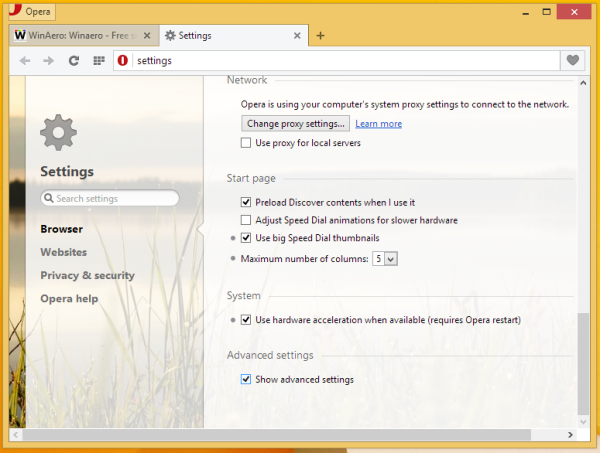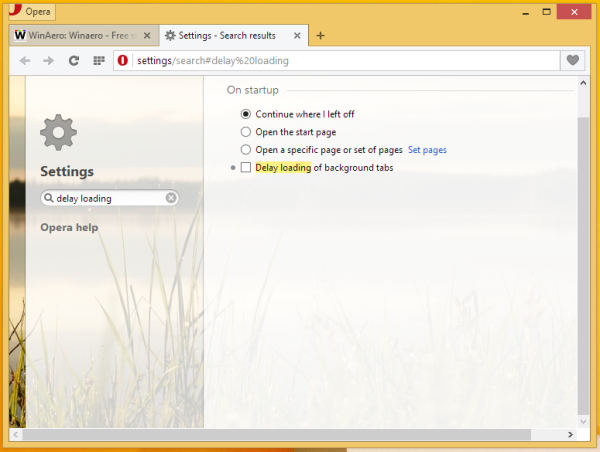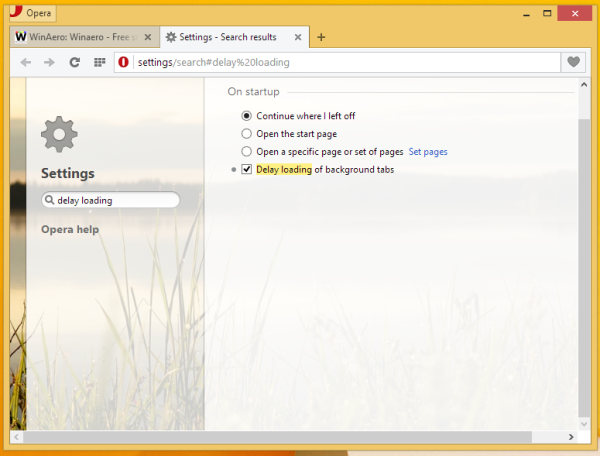Opera 23 มีความล่าช้าในการโหลดแท็บเซสชันก่อนหน้าเมื่อเริ่มต้น ตัวเลือกใหม่นี้เป็นการปรับปรุงที่ยอดเยี่ยมในเบราว์เซอร์เนื่องจากปรับปรุงประสิทธิภาพ: Opera จะเริ่มทำงานได้เร็วขึ้นมากและใช้ทรัพยากร CPU น้อยลงเมื่อเริ่มต้น อย่างไรก็ตามโดยค่าเริ่มต้นคุณสมบัตินี้จะทำงานควบคู่กับ Opera Turbo (โหมดออฟโรด) เท่านั้น หากคุณต้องการลองใช้คุณลักษณะการโหลดแบบขี้เกียจของแท็บใน Opera 23 แต่ไม่จำเป็นต้องใช้โหมดออฟโรดนี่คือเคล็ดลับสำหรับคุณที่ช่วยให้การโหลดแท็บเซสชันก่อนหน้าล่าช้าโดยไม่คำนึงถึงสถานะโหมดออฟโรด
การโฆษณา
หากต้องการเปิดใช้งานการโหลดแท็บอย่างถาวรคุณต้องเปิดใช้งานตัวเลือกที่เหมาะสมในการตั้งค่าขั้นสูงของ Opera
- คลิกปุ่ม 'Opera' สีแดงและคลิกรายการ 'Settings' จากเมนูแบบเลื่อนลง
- การตั้งค่า Opera จะเปิดขึ้นในแท็บใหม่ เลื่อนไปที่ด้านล่างสุดของหน้า คุณจะพบช่องทำเครื่องหมาย 'แสดงการตั้งค่าขั้นสูง' ตรวจสอบ.
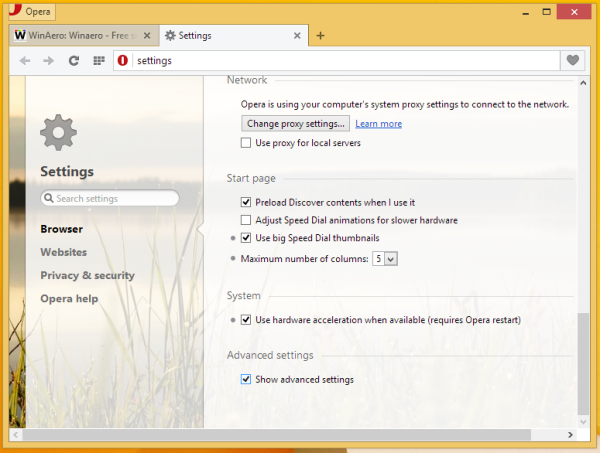
- ทางด้านซ้ายมีช่องค้นหาเพื่อค้นหาการตั้งค่าเบราว์เซอร์อย่างรวดเร็ว พิมพ์ข้อความต่อไปนี้ในช่องค้นหานั้น:
การโหลดล่าช้า
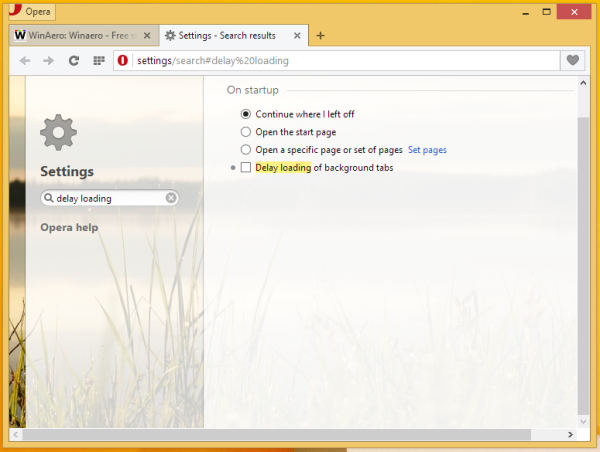
- เลือกช่องทำเครื่องหมายสำหรับไฟล์ การโหลดแท็บพื้นหลังล่าช้า ตัวเลือก
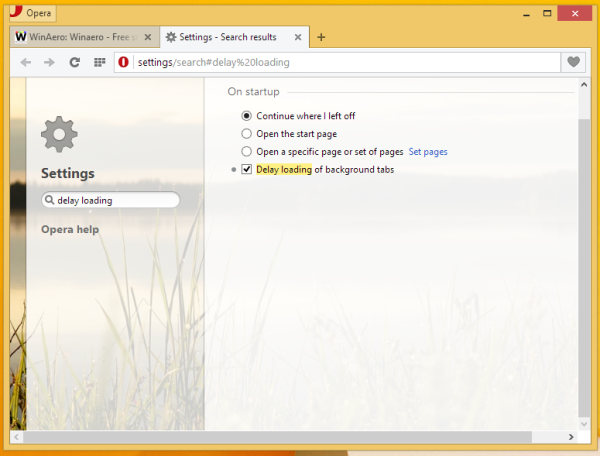
แค่นั้นแหละ. คุณสมบัตินี้จะเป็นประโยชน์กับผู้ใช้เบราว์เซอร์ Opera ทุกคนอย่างแน่นอนหลังจากที่เพิ่มลงในเบราว์เซอร์เวอร์ชันเสถียรแล้ว หากคุณสนใจที่จะลองใช้ Opera Developer build คุณสามารถดาวน์โหลดได้ ที่นี่ .
วิธีทำกระดาษในมายคราฟ
โปรดทราบว่าแม้ว่าคุณลักษณะนี้จะใหม่สำหรับ Opera แต่ก็มีอยู่เป็นเวลานานในเบราว์เซอร์อื่น ๆ ทั้งหมด Firefox และส้อมเกือบทั้งหมดเปิดใช้งานโดยค่าเริ่มต้นและ Chrome ก็มีเช่นกันแม้ว่าจะทำงานแตกต่างกันใน Chrome Google Chrome โหลดแท็บทั้งหมด แต่มีความล่าช้าเล็กน้อยจึงไม่ส่งผลต่อประสิทธิภาพ มีเพียง Internet Explorer เท่านั้นที่ล่าช้าในตอนนี้และสามารถทำได้จริงกับคุณสมบัติการโหลดล่าช้าสำหรับแท็บ